Note
Την πρώτη φορά που θα πρέπει να μεταφέρετε όλα τα βίντεο στη βιβλιοθήκη σας. Εκτός αυτού, τα μεταφερόμενα βίντεο θα καλύπτουν την αρχική βιβλιοθήκη βίντεο στο iPhone.
Με την ραγδαία ανάπτυξη της τεχνολογίας, ο τρόπος ψυχαγωγίας στην καθημερινή ζωή έχει αλλάξει ποικιλοτρόπως. Η φορητότητα είναι ένας από τους προφανείς προβολείς. Σε ένα καφενείο, θα δείτε κάποιον να παίζει ένα παιχνίδι στο iPad. Στο μετρό, θα βρείτε κάποιον να παρακολουθεί βίντεο σε ένα iPhone 6s Plus. Αντί να κάθονται μπροστά σε τηλεόραση ή υπολογιστή, η φορητή ζωή επιτρέπει στους ανθρώπους να απολαμβάνουν εύκολα ταινίες σε iPhone ή τηλέφωνο Android/Windows. Ξέρετε όμως πώς να μεταφέρετε βίντεο από υπολογιστή σε iPhone; Σίγουρα, θα πείτε ότι το iTunes μπορεί να σας βοηθήσει να συγχρονίσετε βίντεο ή μουσική σε PC/Mac με iPhone. Ωστόσο, μπορεί το iTunes να συγχρονίσει όλα τα βίντεο με το iPhone; Δεν είστε σίγουροι; Συνεχίστε να διαβάζετε για να μάθετε πώς να τοποθετείτε σωστά τα βίντεο στο iPhone.
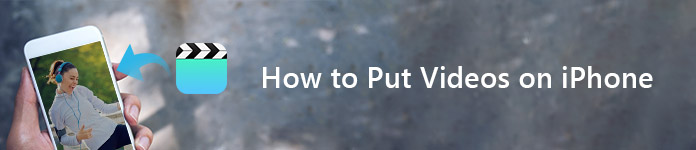
Πώς να τοποθετήσετε βίντεο στο iPhone με / χωρίς iTunes
Μπορείτε να βάλετε απευθείας όλα τα βίντεο στο iPhone; Η απάντηση είναι «Ναι», ή μπορεί να είναι «Όχι». Γιατί; Επειδή το iPhone δεν υποστηρίζει όλες τις μορφές βίντεο. Όταν τοποθετείτε μια μορφή βίντεο που δεν είναι συμβατή με το iPhone, το iTunes ή το iCloud, η ταινία θα απορριφθεί από το iPhone. Τι σημαίνει? Πάρτε για παράδειγμα το iPhone 5s. Το iPhone 5s είναι εξοπλισμένο με τον νέο επεξεργαστή 64-bit A7 της Apple και έναν συνεπεξεργαστή κίνησης M7 για υπολογιστές με βάση τα συμφραζόμενα. Το τηλέφωνο υψηλής τεχνολογίας της Apple διαθέτει οθόνη Retina 4 ιντσών με ανάλυση 1136 × 640 pixel, η οποία είναι ίδια με το iPhone 5. Οι μορφές βίντεο που υποστηρίζονται από το iPhone 5s εξακολουθούν να είναι σχετικά περιορισμένες, σε σύγκριση με τον αριθμό των μορφών που διατίθενται στην αγορά .
◆ Βίντεο H.264 έως 1080p, 60 καρέ ανά δευτερόλεπτο, Επίπεδο υψηλού προφίλ 4.2 με ήχο AAC-LC έως 160 Kbps, 48kHz, στερεοφωνικός ήχος σε μορφές αρχείων .m4v, .mp4 και .mov.
◆ MPEG-4 βίντεο έως 2.5 Mbps, 640 επί 480 pixel, 30 καρέ ανά δευτερόλεπτο, Απλό προφίλ με ήχο AAC-LC έως 160 Kbps ανά κανάλι, 48kHz, στερεοφωνικός ήχος σε μορφές αρχείων .m4v, .mp4 και .mov ;
◆ Motion JPEG (M-JPEG) έως 35 Mbps, 1280 x 720 pixel, 30 καρέ ανά δευτερόλεπτο, ήχος σε U-LAW, στερεοφωνικός ήχος PCM σε μορφή αρχείου .avi.
Εκτός από το iPhone 5s, άλλες σειρές iPhone όπως το iPhone X / 8/8 Plus / 7/7 Plus, SE, 6s Plus, 6s, 6 Plus, 6, 5c, 5, 4S κ.λπ. μοιράζονται επίσης τις παρόμοιες μορφές βίντεο εκτός από τις διαφορετικές αναλύσεις βίντεο. Με άλλα λόγια, εάν θέλετε να παίξετε βίντεο στο iPhone ελεύθερα, πρέπει να εισαγάγετε βίντεο MP4, MOV και M4V στο iPhone σας από υπολογιστή. Εάν κάνετε λήψη βίντεο με τις μορφές FLV, AVI, MKV, RMVB, TS κ.λπ., τότε πρέπει να βρείτε έναν μετατροπέα βίντεο iPhone για να μετατρέψετε το ληφθέν βίντεο σε MP4 / MOV / M4V για το iPhone σας.
Όπως αναφέρθηκε παραπάνω, για την τοποθέτηση βίντεο σε όλες τις μορφές στο iPhone, χρειάζεστε έναν μετατροπέα βίντεο για iPhone. Δωρεάν μετατροπέα βίντεο είναι ένα τόσο ισχυρό πρόγραμμα μετατροπής βίντεο που σας βοηθά να μετατρέψετε τη μορφή βίντεο πηγής σε κατάλληλη μορφή εξόδου όπως θέλετε. Το πιο σημαντικό, είναι εντελώς δωρεάν. Πρώτα, κατεβάστε αυτόν τον μετατροπέα βίντεο για iPhone, εγκαταστήστε και εκτελέστε τον στον υπολογιστή σας. Εάν χρησιμοποιείτε υπολογιστή Windows 10/8/7 / Vista / XP, σας επιτρέπεται να κάνετε λήψη της δοκιμαστικής έκδοσης και δωρεάν μορφές μετατροπής προτού τοποθετήσετε βίντεο στο iPhone.
1Εισαγωγή βίντεο
Κάντε κλικ στην επιλογή "Προσθήκη αρχείου" στην επάνω γραμμή για να φορτώσετε βίντεο σε αυτόν τον μετατροπέα βίντεο iPhone. Επίσης, μπορείτε να μεταφέρετε βίντεο απευθείας σε αυτό το λογισμικό.

2Επιλέξτε μορφές βίντεο iPhone
Επιλέξτε μορφή MP4 από την αναπτυσσόμενη λίστα κάνοντας κλικ στο "Προφίλ". Εναλλακτικά, μπορείτε να επιλέξετε "Apple iPhone" για να λάβετε την προτιμώμενη μορφή βίντεο.
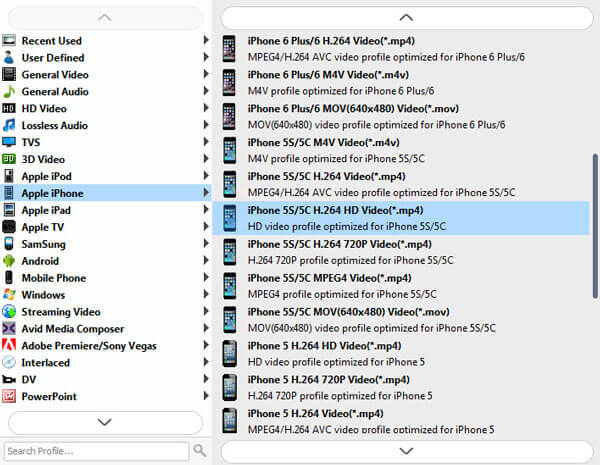
3Μετατροπή βίντεο για iPhone
Αφού επιλέξετε την προτιμώμενη μορφή βίντεο, μπορείτε να κάνετε καρτέλα "Μετατροπή" για να ξεκινήσετε τη μετατροπή AVI σε MP4 για iPhone.
➤ Με περιορισμένο χώρο αποθήκευσης στο iPhone, θα μπορούσατε να μειώσετε το μέγεθος βίντεο για να τοποθετήσετε βίντεο στο iPhone σας. Κάντε κλικ στο "Ρυθμίσεις" για να επιλέξετε χαμηλότερο ρυθμό μετάδοσης βίντεο, κάτι που μπορεί να προκαλέσει απώλεια ποιότητας βίντεο, αλλά είναι αρκετά καλό για την προβολή ταινιών στο iPhone.
➤ Σας δίνει τη δυνατότητα να μετατρέψετε οποιαδήποτε μορφή βίντεο που χρησιμοποιείται συχνά, όπως FLV, MKV, RMVB, TS, M2TS, VOB, 3GP και άλλα σε MP4, MOV ή M4V. Η μετατροπή FLV σε iPhone και η αλλαγή του AVI σε iPad είναι κάτι το παιχνιδάκι.
➤ Εκτός από τη μετατροπή βίντεο, μπορείτε να το χρησιμοποιήσετε για να μετατρέψετε οποιοδήποτε ληφθέν διαδικτυακό βίντεο σε αρχείο ήχου για αναπαραγωγή στο iPhone σας. Για παράδειγμα, μπορείτε εύκολα να μετατρέψετε βίντεο σε MP3.
➤ Πριν μεταφέρετε βίντεο από υπολογιστή σε iPhone, σας επιτρέπεται να επεξεργάζεστε βίντεο και να προσαρμόζετε τα εφέ βίντεο.
Αφού μετατρέψετε βίντεο σε μορφές βίντεο/ήχου συμβατές με iPhone, όπως MP4, MOV, M4V, MP3, M4A και άλλα, θα πρέπει να τα τοποθετήσετε στο νέο σας iPhone/iPad/iPod. Κουραστήκατε να χρησιμοποιείτε το iTunes για συγχρονισμό αρχείων βίντεο μεταξύ iPhone/iPad/iPod; Εδώ σας συνιστούμε να χρησιμοποιήσετε το FoneTrans για να λύσετε το πρόβλημά σας. Το FoneTrans είναι το καλύτερο iOS Transfer που σας βοηθά να εισάγετε βίντεο από τον υπολογιστή στο iPhone και να μεταφέρετε βίντεο μεταξύ iPhone/iPad/iPod, καθώς και να συγχρονίζετε εύκολα βίντεο iPhone στο iTunes.
FoneTrans - Μεταφορά βίντεο iPhone για Mac

Βήμα 1 Πραγματοποιήστε λήψη και εγκατάσταση του FoneTrans
Πραγματοποιήστε λήψη, εγκατάσταση και εκκίνηση του λογισμικού μεταφοράς iPhone στον υπολογιστή σας.

Βήμα 2 Συνδέστε το iPhone με τον υπολογιστή
Συνδέστε το iPhone σας στον υπολογιστή με καλώδιο USB. Περιμένοντας λίγο, το λογισμικό θα αναγνωρίζει το iPhone σας και θα εμφανίζει τις πληροφορίες του iPhone.

Βήμα 3 Προσθέστε τοπικά βίντεο στο iPhone
Κάντε κλικ στη στήλη "Πολυμέσα" στα αριστερά της κύριας διεπαφής. Κάντε κλικ στο κουμπί "Προσθήκη" στην κύρια διεπαφή και, στη συνέχεια, επιλέξτε τα βίντεο που θέλετε να προσθέσετε στο iPhone σας.

Πώς να τοποθετήσετε βίντεο στο iPhone με το iTunes; Πρώτον, θα πρέπει να ενημερώσετε το iTunes στην πιο πρόσφατη έκδοση για να βεβαιωθείτε ότι η διαδικασία μεταφοράς είναι ομαλή. Στη συνέχεια, ακολουθήστε τα παρακάτω βήματα για να συγχρονίσετε βίντεο από υπολογιστή σε iPhone χρησιμοποιώντας το iTunes.
Βήμα 1 Εκκινήστε το iTunes στον υπολογιστή και συνδέστε το iPhone σε υπολογιστή με καλώδιο USB.
Βήμα 2 Επιλέξτε iPhone και μεταβείτε στην καρτέλα "Σύνοψη" και ελέγξτε τη "Μη αυτόματη διαχείριση μουσικής και βίντεο".
Βήμα 3 Επιλέξτε "Ταινίες" στη στήλη "Σύνοψη" και, στη συνέχεια, κάντε κλικ στην επιλογή "Συγχρονισμός ταινιών" για να ξεκινήσετε την επιλογή των ταινιών που θέλετε να τοποθετήσετε στο iPhone σας και, στη συνέχεια, κάντε κλικ στο κουμπί "Εφαρμογή".
Βήμα 4 Μετά από αυτό, τα βίντεο θα προστεθούν στο iPhone σας.
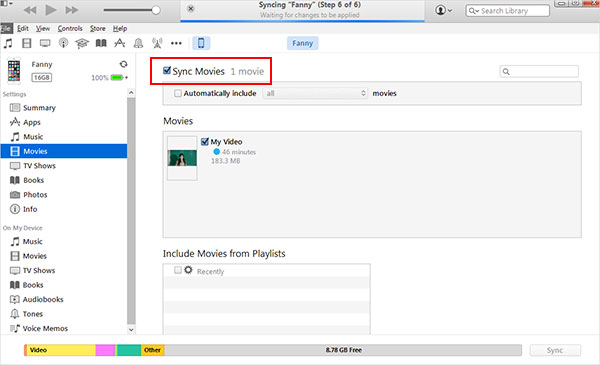
Note
Την πρώτη φορά που θα πρέπει να μεταφέρετε όλα τα βίντεο στη βιβλιοθήκη σας. Εκτός αυτού, τα μεταφερόμενα βίντεο θα καλύπτουν την αρχική βιβλιοθήκη βίντεο στο iPhone.